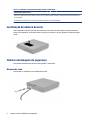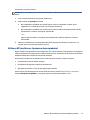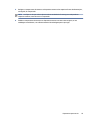HP EliteDesk 805 G6 Desktop Mini PC (2Q296AV) Manual do usuário
- Tipo
- Manual do usuário
Este manual também é adequado para
- EliteDesk 805 G6 Desktop Mini PC (1G6S7AV)
- EliteDesk 805 G6 Desktop Mini PC (2Q294AV)
- EliteDesk 805 G6 Desktop Mini PC (2Q295AV)
- EliteDesk 805 G6 Desktop Mini PC (2Q297AV)
- ProDesk 405 G6 Desktop Mini PC (163Y3AV)
- ProDesk 405 G6 Desktop Mini PC (163Y4AV)
- ProDesk 405 G6 Desktop Mini PC (239V8AV)
- ProDesk 405 G6 Desktop Mini PC (3J458AV)
- ProDesk 405 G6 Desktop Mini PC (3J459AV)

Manual do Utilizador
RESUMO
Este manual fornece informações sobre componentes, ligação de rede, gestão de energia, segurança, criação de cópias
de segurança e mais.

Informações jurídicas
© Copyright 2020 HP Development Company,
L.P.
Microsoft e Windows são marcas registadas ou
marcas comerciais da Microsoft Corporation
nos Estados Unidos e/ou noutros países. USB
Type-C
®
é uma marca registada do USB
Implementers Forum. DisplayPort™ e o
logótipo DisplayPort™ são marcas comerciais
pertencentes à Video Electronics Standards
Association (VESA) nos Estados Unidos e
noutros países.
As informações contidas neste documento
estão sujeitas a alteração sem aviso prévio. As
únicas garantias para os produtos e serviços da
HP estão
denidas nas declarações de garantia
expressa que acompanham esses produtos e
serviços. Nenhuma declaração constante neste
documento deverá ser interpretada como
constituindo uma garantia adicional. A HP não
se responsabiliza por quaisquer erros técnicos
ou editoriais ou omissões contidos no presente
documento.
Primeira edição: outubro de 2020
Número de publicação do documento:
M16592-131
Aviso do produto
Este manual descreve as funcionalidades
comuns à maioria dos produtos. Algumas
funcionalidades poderão não estar disponíveis
no seu computador.
Nem todas as funcionalidades estão
disponíveis em todas as edições ou versões do
Windows. O sistema poderá necessitar de
hardware, controladores e/ou software ou BIOS
atualizados e/ou adquiridos separadamente
para tirar o máximo partido da funcionalidade
do Windows. Consulte
http://
www.microsoft.com.
Para aceder aos manuais do utilizador mais
recentes, vá até http://www.hp.com/support e
siga as instruções para localizar o seu produto.
Em seguida, selecione
Manuais.
Termos do software
Ao instalar, copiar, transferir ou utilizar de
outra forma qualquer produto de software pré-
instalado neste computador, concorda car
sujeito aos termos deste Contrato de Licença
de Utilizador Final (EULA) HP. Se não aceitar os
termos desta licença, a sua única solução
consiste em devolver o produto na íntegra, sem
ter sido utilizado (hardware e software), no
prazo de 14 dias, para obter o reembolso
completo de acordo com a política de
reembolso do vendedor.
Para mais informações ou para solicitar o
reembolso completo do preço do computador,
contacte o seu vendedor.

Aviso de segurança
Reduzir a possibilidade de lesões relacionadas com calor ou de sobreaquecimento do computador, seguindo
as práticas descritas.
AVISO! Para reduzir a possibilidade de lesões relacionadas com o calor ou o sobreaquecimento do
computador, não coloque o computador diretamente sobre o seu colo ou obstrua as aberturas de ventilação
do ar do computador. Utilize o computador apenas em superfícies planas e rígidas. Não permita que outra
superfície rígida, como uma impressora opcional adjacente, ou uma superfície mole, como travesseiros,
tapetes ou roupas, bloqueiem a circulação de ar. Para além disso, não permita que o transformador entre em
contacto com a pele ou uma superfície mole, tais como travesseiros, tapetes ou roupas durante o
funcionamento. O computador e o transformador cumprem os limites de temperatura de superfícies
acessíveis pelo utilizador, denidos pelas normas de segurança aplicáveis.
iii

Acerca deste manual
Este manual fornece informações básicas para a utilização e atualização deste produto.
AVISO! Indica uma situação perigosa que, se não for evitada, pode resultar em lesões graves ou morte.
CUIDADO: Indica uma situação perigosa que, se não for evitada pode resultar em lesões ligeiras ou
moderadas.
IMPORTANTE: Indica informações consideradas importantes, mas não associadas a perigo (por exemplo,
mensagens relativas a danos materiais). Alerta o utilizador para o facto de que o incumprimento do
procedimento exatamente como descrito pode resultar na perda de dados ou em danos no hardware ou
software. Contém também informações essenciais para explicar um conceito ou para concluir uma tarefa.
NOTA: Contém informações adicionais para destacar ou complementar pontos importantes no texto
principal.
SUGESTÃO: Fornece sugestões úteis para realizar uma tarefa.
iv Acerca deste manual

Índice
1 Localizar recursos da HP..................................................................................................................................1
Informações sobre o produto............................................................................................................................................1
Suporte ..............................................................................................................................................................................1
Documentação do produto................................................................................................................................................2
Diagnóstico do produto .....................................................................................................................................................2
Atualizações dos produtos ................................................................................................................................................3
2 Funcionalidades do computador ......................................................................................................................4
Funcionalidades da conguração padrão .........................................................................................................................4
Componentes do painel frontal.........................................................................................................................................4
Componentes do painel traseiro .......................................................................................................................................5
Localização do número de série........................................................................................................................................6
Instalar um bloqueio de segurança...................................................................................................................................6
Bloqueio do cabo .......................................................................................................................................................6
Cadeado .....................................................................................................................................................................7
HP Business PC Security Lock V2...............................................................................................................................7
3 Efetuar cópias de segurança, restaurar e recuperar......................................................................................... 13
Efetuar cópias de segurança de informações e criar um suporte de dados de recuperação.........................................13
Utilizar as ferramentas do Windows .......................................................................................................................13
Utilizar a ferramenta HP Cloud Recovery Download Tool para criar suportes de dados de recuperação (apenas
em alguns produtos)........................................................................................................................................14
Restauro e recuperação...................................................................................................................................................14
Restauro, reposição e atualização utilizando as ferramentas do Windows...........................................................14
Recuperar utilizando o suporte de dados de recuperação HP Recovery................................................................14
Alterar a sequência de arranque do computador....................................................................................................14
Utilizar o HP Sure Recover (apenas em alguns produtos).......................................................................................15
4 Utilizar o HP PC Hardware Diagnostics ............................................................................................................16
Utilizar a ferramenta HP PC Hardware Diagnostics Windows (apenas em alguns modelos).........................................16
Utilizar um código de ID da falha de hardware do HP PC Hardware Diagnostics Windows....................................16
Aceder ao HP PC Hardware Diagnostics Windows...................................................................................................16
Aceder ao HP PC Hardware Diagnostics Windows a partir da Ajuda e Suporte HP.........................................16
Para aceder ao HP PC Hardware Diagnostics Windows a partir do Support Assistant...................................17
Transferir o HP PC Hardware Diagnostics Windows................................................................................................17
Transferir a versão mais recente do HP PC Hardware Diagnostics Windows da HP.......................................17
Transferir o HP PC Hardware Diagnostics Windows a partir da Microsoft Store ............................................17
Transra o HP Hardware Diagnostics Windows através do nome ou do número do produto (apenas em
alguns produtos)......................................................................................................................................18
Instalar o HP PC Hardware Diagnostics Windows ...................................................................................................18
Utilizar o HP PC Hardware Diagnostics UEFI....................................................................................................................18
v

Utilizar um código de ID da falha de hardware do HP PC Hardware Diagnostics UEFI ...........................................18
Iniciar a ferramenta de diagnóstico HP PC Hardware Diagnostics UEFI .................................................................19
Transferir a ferramenta HP PC Hardware Diagnostics UEFI para uma unidade ash USB .....................................19
Transferir a versão mais recente do HP PC Hardware Diagnostics UEFI.........................................................19
Transferir o HP PC Hardware Diagnostics UEFI através do nome ou do número do produto (apenas em
alguns produtos)......................................................................................................................................19
Utilizar as denições Remote HP PC Hardware Diagnostics UEFI (apenas em alguns produtos) ..................................20
Transferir a ferramenta Remote HP PC Hardware Diagnostics UEFI ......................................................................20
Transferir a versão mais recente do Remote HP PC Hardware Diagnostics UEFI ...........................................20
Transferir o Remote HP PC Hardware Diagnostics UEFI através do nome ou do número do produto...........20
Personalizar as denições Remote HP PC Hardware Diagnostics UEFI..................................................................20
5 Diretrizes para o funcionamento do computador, cuidados de rotina e preparações para o envio ........................22
Diretrizes para o funcionamento e cuidados de rotina...................................................................................................22
Limpar o seu computador................................................................................................................................................23
Remover sujidade e resíduos do computador.........................................................................................................23
Limpar o computador com um desinfetante...........................................................................................................23
Preparativos para o envio................................................................................................................................................24
6 Descarga eletrostática.................................................................................................................................. 26
7 Acessibilidade ..............................................................................................................................................27
A HP e a acessibilidade ....................................................................................................................................................27
Encontrar as ferramentas tecnológicas de que necessita......................................................................................27
O compromisso da HP..............................................................................................................................................27
International Association of Accessibility Professionals (IAAP) (Associação Internacional dos Prossionais de
Acessibilidade) .................................................................................................................................................28
Encontrar a melhor tecnologia assistiva.................................................................................................................28
Avaliando as suas necessidades......................................................................................................................28
Acessibilidade para dispositivos da HP ...........................................................................................................28
Normas e legislação.........................................................................................................................................................29
Normas.....................................................................................................................................................................29
Mandato 376 – EN 301 549 .............................................................................................................................29
Diretrizes de Acessibilidade para o Conteúdo da Web (WCAG - Web Content Accessibility Guidelines).........29
Legislação e regulamentos......................................................................................................................................30
Recursos e hiperligações úteis sobre acessibilidade......................................................................................................30
Organizações ...........................................................................................................................................................30
Instituições educacionais.........................................................................................................................................31
Outros recursos relacionados com deciência........................................................................................................31
Ligações da HP.........................................................................................................................................................31
Contactar o suporte técnico ............................................................................................................................................31
Índice Remissivo..............................................................................................................................................33
vi

Localizar recursos da HP1
Leia este capítulo para saber mais sobre onde encontrar recursos HP adicionais.
Informações sobre o produto
Para localizar recursos que forneçam detalhes sobre o produto, informações de explicação e muito mais,
consulte esta tabela.
Tabela 1-1 Onde encontrar informações do produto
Tópico Localização
Especicações técnicas Para localizar as especicações rápidas ("QuickSpecs") para o seu produto, vá a http://
www.hp.com/go/quickspecs e, em seguida, clique na hiperligação. Clique em Search all
QuickSpecs (Procurar todas as especicações rápidas), escreva o nome do seu modelo na
caixa de pesquisa e, em seguida, clique em Ir.
Avisos de Regulamentação, Segurança e
Ambiente
Consulte os Avisos de Regulamentação, Segurança e Ambiente para obter informações de
regulamentação do produto. Pode também consultar a etiqueta da Agência/Ambiente.
Para aceder a este manual:
▲ Escreva HP Documentation na caixa de procura da barra de tarefas e, em
seguida, selecione HP Documentation.
Placa do sistema No interior do chassis existe um diagrama da placa do sistema. Estão disponíveis
informações adicionais no Manual de Manutenção e Assistência online em http://
www.hp.com/support. Siga as instruções para localizar o seu produto e, em seguida,
selecione Manuais.
Etiquetas de número de série, Agência/
Ambiente e sistema operativo
O número de série, as etiquetas de Agência/Ambiente e do sistema operativo poderão
estar na parte inferior do computador, no painel traseiro do computador ou sob a porta de
serviço.
Suporte
Para localizar recursos que forneçam informações sobre suporte e garantia, consulte esta tabela.
Tabela 1-2
Onde encontrar informações de suporte
Tópico Localização
Suporte do produto Para suporte HP, consulte http://www.hp.com/support.
Aqui pode aceder aos seguintes tipos de suporte:
● Conversar online com um técnico da HP
● Números de telefone de suporte
● Localizações do centro de assistência da HP
Informações sobre a garantia Para aceder a este documento:
▲ Escreva Documentação HP na caixa de procura da barra de tarefas e, em seguida,
selecione Documentação HP.
Localizar recursos da HP 1

Tabela 1-2 Onde encontrar informações de suporte (continuação)
Tópico Localização
– ou –
▲ Visite http://www.hp.com/go/orderdocuments.
IMPORTANTE: Tem de estar ligado à Internet para aceder à versão mais recente da
garantia.
Pode encontrar a Garantia Limitada HP nos manuais do usuário no seu produto. A garantia
também pode estar num CD ou DVD incluído na caixa. Em alguns países ou regiões, a HP
poderá fornecer uma garantia impressa na caixa. Para países ou regiões em que a garantia
não é fornecida no formato impresso, pode solicitar uma cópia impressa em http://
www.hp.com/go/orderdocuments. Para produtos adquiridos na região Ásia-Pacíco, pode
contactar a HP através da morada POD, PO Box 161, Kitchener Road Post
Oice, Singapore
912006. Inclua o seu nome, número de telefone, endereço e nome do produto.
Documentação do produto
Para localizar recursos que forneçam documentação do produto, consulte esta tabela.
Tabela 1-3 Onde encontrar documentação do produto
Tópico Localização
Documentação do utilizador HP,
documentos técnicos e documentação de
terceiros
A documentação do utilizador está disponível na unidade de disco rígido. Escreva
Documentação HP na caixa de procura da barra de tarefas e, em seguida, selecione
Documentação HP. Para obter a documentação mais recente, aceda a http://
www.hp.com/support e siga as instruções para encontrar o seu produto. Em seguida,
selecione
Manuais do Usuário. A documentação inclui este manual do usuário e o Manual
de Manutenção e Assistência.
Noticações do produto Subscriber’s Choice é um programa da HP que lhe permite subscrever alertas de
controladores e software, noticações de alterações proativas (PCN), a newsletter HP,
recomendações e mais. Subscreva em https://h41369.www4.hp.com/.
Especicações técnicas A aplicação Boletim do Produto contém especicações rápidas ("QuickSpecs") para
computadores HP. As especicações rápidas ("QuickSpecs") incluem informações sobre o
sistema operativo, a fonte de alimentação, a memória, o processador e muitos outros
componentes do sistema. Para aceder às especicações rápidas ("QuickSpecs"), vá até
http://www.hp.com/go/quickspecs/.
Avisos e boletins Para localizar recomendações, boletins e avisos:
1. Visite http://www.hp.com/support.
2. Siga as instruções para localizar o seu produto.
3. Selecione Recomendações ou Boletins e avisos.
Diagnóstico do produto
Para localizar recursos que forneçam ferramentas de diagnóstico do produto, consulte esta tabela.
Tabela 1-4
Onde encontrar ferramentas de diagnóstico
Tópico Localização
Ferramentas de diagnóstico Para obter informações adicionais, consulte o Manual de Manutenção e Assistência do
computador em http://www.hp.com/support. Siga as instruções para localizar o seu
produto e, em seguida, selecione Manuais.
2 Capítulo 1 Localizar recursos da HP

Tabela 1-4 Onde encontrar ferramentas de diagnóstico (continuação)
Tópico Localização
Aviso sonoro audível e denições de
códigos de luzes
Consulte o Manual de Manutenção e Assistência do computador em http://www.hp.com/
support. Siga as instruções para localizar o seu produto e, em seguida, selecione Manuais.
Códigos de erro do POST Consulte o Manual de Manutenção e Assistência do computador em http://www.hp.com/
support. Siga as instruções para localizar o seu produto e, em seguida, selecione Manuais.
Atualizações dos produtos
Para localizar recursos que forneçam atualizações dos produtos, consulte esta tabela.
Tabela 1-5 Onde encontrar atualizações do produto
Tópico Localização
Atualizações de controladores e do BIOS Aceda a http://www.hp.com/support e selecione Software e Controladores para vericar
se estão instalados os controladores mais recentes para o computador.
Sistemas operativos Para obter informações sobre os sistemas operativos Windows®, aceda a http://
www.support.microsoft.com.
Atualizações dos produtos 3

Funcionalidades do computador2
Este capítulo fornece uma visão geral das funcionalidades do seu computador.
Funcionalidades da conguração padrão
Para identicar uma conguração típica do computador, leia esta secção. As funcionalidades variam
consoante o modelo. Para obter ajuda do suporte técnico e saber mais sobre o hardware e software instalado
no seu modelo de computador, execute o utilitário HP Support Assistant.
Componentes do painel frontal
Para identicar os componentes do painel frontal, utilize esta ilustração e a tabela.
NOTA: A conguração da unidade varia consoante o modelo. Alguns modelos têm um painel vazio que tapa
um ou mais compartimentos de unidades.
Tabela 2-1
Identicar os componentes do painel frontal
Componentes do painel frontal
1
Porta USB Type-C
®
SuperSpeed com HP Sleep
and Charge
4 Tomada combinada de saída de áudio
(auscultadores)/entrada de áudio (microfone)
4 Capítulo 2 Funcionalidades do computador

Tabela 2-1 Identicar os componentes do painel frontal (continuação)
Componentes do painel frontal
2 Porta USB SuperSpeed 5 Botão para ligar/desligar
3 Porta USB SuperSpeed com HP Sleep and Charge 6 Luz de atividade da unidade de disco rígido
NOTA: A tomada combinada suporta auscultadores, dispositivos de saída de linha, microfones, dispositivos de entrada de linha ou
auscultadores do tipo CTIA.
NOTA: A luz no botão para ligar/desligar normalmente é branca quando a alimentação está ligada. Se a luz piscar a vermelho, o
computador apresenta um código de diagnóstico para indicar um problema. Consulte o Manual de Manutenção e Assistência para
interpretar o código.
Componentes do painel traseiro
Para identicar os componentes do painel traseiro, utilize esta ilustração e a tabela.
Tabela 2-2 Identicar os componentes do painel traseiro
Componentes do painel traseiro
1 Parafuso de orelhas 7 Portas USB SuperSpeed (2)
2 Ranhura do cabo de segurança 8 Porta opcional
3 Porta opcional 9 Porta USB SuperSpeed
4 Antena externa 10 Tomada RJ-45 (rede)
5 Conectores do monitor DisplayPort™ (2) 11 Conector do cabo de alimentação
6 Porta USB SuperSpeed 12 Alça do cadeado
NOTA: A HP poderá fornecer portas adicionais para o seu modelo.
Componentes do painel traseiro 5

Tabela 2-2 Identicar os componentes do painel traseiro (continuação)
Componentes do painel traseiro
Quando estiver instalada uma placa gráca numa das ranhuras da placa do sistema, pode utilizar os conectores de vídeo na placa
gráca ou os grácos integrados na placa do sistema. A placa gráca especíca instalada e a conguração do software determinam o
comportamento.
Pode desativar os grácos da placa do sistema alterando as denições em F10 Setup do BIOS.
Localização do número de série
Cada computador tem um número de série exclusivo e um número de ID do produto que estão situado no
exterior do computador. Tenha estes números consigo ao contactar o serviço de apoio ao cliente para obter
ajuda.
Instalar um bloqueio de segurança
Pode utilizar diferentes tipos de fechos para prender o computador.
Bloqueio do cabo
Pode prender o computador com um bloqueio do cabo.
6
Capítulo 2 Funcionalidades do computador

Cadeado
Pode prender o computador com um cadeado.
Para instalar o cadeado, estenda o olhal na parte posterior do computador (1) e, em seguida, insira o cadeado
através do olhal (2).
HP Business PC Security Lock V2
Pode prender todos os dispositivos à sua estação de trabalho utilizando o HP PC Security Lock V2.
1. Prenda o xador do cabo de segurança a um tampo de secretária utilizando os parafusos adequados
para o seu ambiente (1) e, em seguida, encaixe a tampa na base do xador do cabo (2). Os parafusos não
estão incluídos.
Cadeado
7

2. Prenda o cabo de segurança em volta de um objeto estacionário.
3. Deslize o cabo de segurança através do xador do cabo de segurança.
8
Capítulo 2 Funcionalidades do computador

4. Abra o grampo do fecho do monitor e insira o fecho na ranhura de segurança na parte posterior do
monitor (1), feche o grampo para prender o cadeado na posição (2) e, em seguida, deslize a guia de
cabos através do centro do fecho do monitor (3).
5. Deslize o cabo de segurança através do guia de segurança instalado no monitor.
HP Business PC Security Lock V2
9

6. Prenda o xador do cabo de acessórios a um tampo de secretária utilizando o parafuso adequado para o
seu ambiente (1) e, em seguida, coloque os cabos dos acessórios na base do xador (2). O parafuso não
está incluído.
7. Deslize o cabo de segurança através dos orifícios do xador do cabo de acessórios.
10
Capítulo 2 Funcionalidades do computador

8. Aparafuse o fecho ao chassis utilizando o parafuso fornecido.
9. Insira a extremidade da cha do cabo de segurança no fecho (1) e pressione o botão para dentro (2) para
engatar o fecho. Utilize a chave fornecida para desengatar o fecho.
Quando tiver concluído todos os passos, todos os dispositivos na sua estação de trabalho estarão protegidos.
HP Business PC Security Lock V2
11

12 Capítulo 2 Funcionalidades do computador

Efetuar cópias de segurança, restaurar e
recuperar
3
Este capítulo fornece informações acerca dos processos que são procedimento normal para a maioria dos
produtos.
● Efetuar cópias de segurança das suas informações pessoais - Pode utilizar ferramentas do Windows
para criar cópias de segurança das suas informações pessoais (consulte Utilizar as ferramentas do
Windows na página 13).
● Criar um ponto de restauro - Pode utilizar ferramentas do Windows para criar um ponto de restauro
(consulte Utilizar as ferramentas do Windows na página 13).
● Criar um suporte de dados de recuperação (apenas em alguns produtos) - Pode utilizar a ferramenta HP
Cloud Recovery Download Tool (apenas em alguns produtos) para criar um suporte de dados de
recuperação (consulte Utilizar a ferramenta HP Cloud Recovery Download Tool para criar suportes de
dados de recuperação (apenas em alguns produtos) na página 14).
● Restauro e recuperação - O Windows oferece várias opções para restaurar a partir da cópia de segurança,
atualizar o computador e restituir o computador ao seu estado original (consulte Utilizar as ferramentas
do Windows na página 13).
IMPORTANTE: Se for executar procedimentos de recuperação no tablet, a bateria do tablet tem de estar,
pelo menos, 70% carregada antes de iniciar o processo de recuperação.
IMPORTANTE: Nos tablets com um teclado amovível, ligue o teclado à base do teclado antes de iniciar
qualquer processo de recuperação.
Efetuar cópias de segurança de informações e criar um suporte
de dados de recuperação
Estes métodos de criação de suportes de recuperação e cópias de segurança estão disponível apenas em
alguns produtos. Escolha o método adequado para o modelo do seu computador.
Utilizar as ferramentas do Windows
Pode utilizar as ferramentas do Windows para criar cópias de segurança de informações pessoais e criar
pontos de restauro do sistema e suportes de dados de recuperação.
IMPORTANTE: O Windows é a única opção que permite-lhe criar cópias de segurança das suas informações
pessoais. Agende cópias de segurança regulares para evitar a perda de informações.
NOTA: Se o armazenamento do computador é de 32 GB ou inferior, o Restauro do Sistema da Microsoft
está desativado por predenição.
Para mais informações e passos, consulte a aplicação Obter Ajuda.
NOTA: É necessário estar ligado à Internet para poder aceder à aplicação Obter Ajuda.
Efetuar cópias de segurança, restaurar e recuperar
13
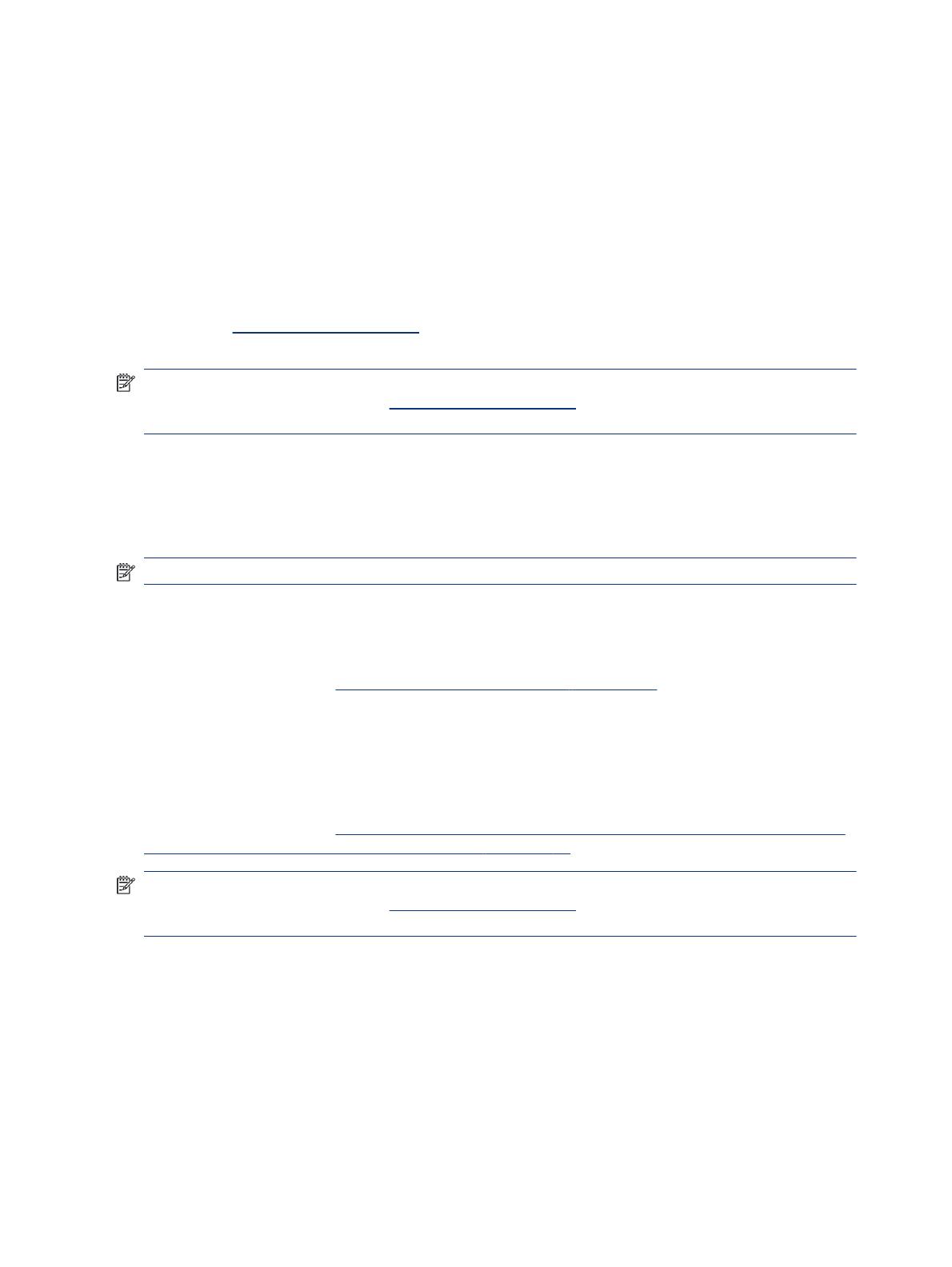
1. Selecione o botão Iniciar e, em seguida, selecione a aplicação Obter Ajuda.
2. Introduza a tarefa que pretende executar.
Utilizar a ferramenta HP Cloud Recovery Download Tool para criar suportes de
dados de recuperação (apenas em alguns produtos)
Pode utilizar a ferramenta HP Cloud Recovery Download Tool para criar um suporte de dados de recuperação
HP Recovery numa unidade ash USB de arranque.
Para mais informações:
▲ Aceda a http://www.hp.com/support, procure "HP Cloud Recovery" e, em seguida, selecione o resultado
que corresponde ao tipo de computador que possui.
NOTA: Se não consegue criar um suporte de dados de recuperação por si mesmo, contacte o suporte para
obter discos de recuperação. Aceda a http://www.hp.com/support e, em seguida, selecione o seu país ou
região e siga as instruções apresentadas no ecrã.
Restauro e recuperação
Tem várias opções para recuperar o sistema. Escolha o método mais adequado à sua situação e ao seu nível
de conhecimentos.
NOTA: Nem todos os métodos estão disponíveis em todos os produtos.
Restauro, reposição e atualização utilizando as ferramentas do Windows
O Windows oferece várias opções para restaurar, repor e atualizar o computador.
Para mais detalhes, consulte Utilizar as ferramentas do Windows na página 13.
Recuperar utilizando o suporte de dados de recuperação HP Recovery
O suporte HP Recovery pode ser utilizado para recuperar o sistema operativo original e os programas de
software que foram instalados de fábrica. Em alguns produtos, pode ser criado numa unidade ash USB de
arranque utilizando a ferramenta HP Cloud Recovery Download Tool.
Para mais detalhes, consulte Utilizar a ferramenta HP Cloud Recovery Download Tool para criar suportes de
dados de recuperação (apenas em alguns produtos) na página 14.
NOTA: Se não consegue criar um suporte de dados de recuperação por si mesmo, contacte o suporte para
obter discos de recuperação. Aceda a http://www.hp.com/support e, em seguida, selecione o seu país ou
região e siga as instruções apresentadas no ecrã.
Para recuperar o sistema:
▲ Insira o suporte de dados de recuperação HP Recovery que criou e reinicie o computador.
Alterar a sequência de arranque do computador
Se o seu computador não reiniciar utilizando o suporte de recuperação de dados HP Recovery, pode alterar a
sequência de arranque do computador. Esta é a ordem de dispositivos indicados no BIOS onde o computador
procura informações de arranque. Pode alterar a seleção para uma unidade ótica ou uma unidade ash USB,
consoante a localização do seu suporte de dados de recuperação HP Recovery.
14
Capítulo 3 Efetuar cópias de segurança, restaurar e recuperar
A página está carregando ...
A página está carregando ...
A página está carregando ...
A página está carregando ...
A página está carregando ...
A página está carregando ...
A página está carregando ...
A página está carregando ...
A página está carregando ...
A página está carregando ...
A página está carregando ...
A página está carregando ...
A página está carregando ...
A página está carregando ...
A página está carregando ...
A página está carregando ...
A página está carregando ...
A página está carregando ...
A página está carregando ...
-
 1
1
-
 2
2
-
 3
3
-
 4
4
-
 5
5
-
 6
6
-
 7
7
-
 8
8
-
 9
9
-
 10
10
-
 11
11
-
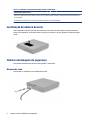 12
12
-
 13
13
-
 14
14
-
 15
15
-
 16
16
-
 17
17
-
 18
18
-
 19
19
-
 20
20
-
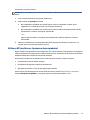 21
21
-
 22
22
-
 23
23
-
 24
24
-
 25
25
-
 26
26
-
 27
27
-
 28
28
-
 29
29
-
 30
30
-
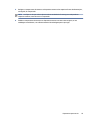 31
31
-
 32
32
-
 33
33
-
 34
34
-
 35
35
-
 36
36
-
 37
37
-
 38
38
-
 39
39
HP EliteDesk 805 G6 Desktop Mini PC (2Q296AV) Manual do usuário
- Tipo
- Manual do usuário
- Este manual também é adequado para
-
- EliteDesk 805 G6 Desktop Mini PC (1G6S7AV)
- EliteDesk 805 G6 Desktop Mini PC (2Q294AV)
- EliteDesk 805 G6 Desktop Mini PC (2Q295AV)
- EliteDesk 805 G6 Desktop Mini PC (2Q297AV)
- ProDesk 405 G6 Desktop Mini PC (163Y3AV)
- ProDesk 405 G6 Desktop Mini PC (163Y4AV)
- ProDesk 405 G6 Desktop Mini PC (239V8AV)
- ProDesk 405 G6 Desktop Mini PC (3J458AV)
- ProDesk 405 G6 Desktop Mini PC (3J459AV)
Artigos relacionados
-
HP ProDesk 405 G6 Small Form Factor PC (133Y7AV) Manual do usuário
-
HP ProDesk 400 G7 Base Model Microtower PC Manual do usuário
-
HP Z1 Entry Tower G6 Manual do usuário
-
HP EliteDesk 705 G4 Small Form Factor PC Manual do usuário
-
HP EliteDesk 800 G6 Small Form Factor PC (8YM57AV) Manual do usuário
-
HP EliteOne 800 G6 24 All-in-One PC Manual do usuário